Abfragen zu einem Fenster hinzufügen, das auf einem anderen Objekt aufbaut
Sie können Abfragen in einem Fenster anzeigen, die nicht auf dem Geschäftsobjekt basieren, auf dem das Fenster aufbaut. So können Sie beispielsweise Assets für einen Endbenutzer oder Artikel für eine Kategorie anzeigen.
Sie müssen zuerst einen neuen Filter mithilfe des Query und Report Designers erstellen. Sie können ihn dann dem gewünschten Fenster hinzufügen.
Im folgenden Beispiel wird beschrieben, wie alle Artikel angezeigt werden können, die vom Ersteller des Incident erstellt wurden.
So erstellen Sie einen neuen Filter, der einem Fenster hinzugefügt werden kann:
- Starten Sie die Komponente Query und Report Designer.
- Klicken Sie auf der Liste Aktionen auf Neuer Filter.
Das Dialogfeld „Neuer Filter“ wird aufgerufen. - Geben Sie einen Titel und eine Beschreibung für den Filter ein, wie z. B. Vom Incident-Ersteller erstellte Artikel.
- Wählen Sie das entsprechende Modul und Geschäftsobjekt, z. B. Knowledge Management und Artikel als das Geschäftsobjekt.
Das Geschäftsobjekt, das Sie dann im Gruppenfeld „Filtern nach“ wählen, ist das Geschäftsobjekt, auf dem Ihr Fenster basiert. In diesem Beispiel: Incident Management und Incident. - Wählen Sie das gewünschte Modul und Geschäftsobjekt im Gruppenfeld Filtern nach.
- Klicken Sie auf das Optionsfeld Alle und dann auf OK.
Der Query und Report Designer wird gestartet.& - Wählen Sie im Baum Attribute die Attribute, die Sie auf der Registerkarte anzeigen wollen, und ziehen Sie sie auf die Liste Ausgewählte Attribute.
- Klicken Sie entweder auf Weiter oder klicken Sie im Baum Filter auf den Kriterien-Knoten.
- Suchen Sie das gewünschte Attribut im Baum Attribute und ziehen Sie es auf die Liste Aktuelle Kriterien. In diesem Beispiel: Erstellt von.
Das Dialogfeld „Kriterien“ wird geöffnet. - Markieren Sie im Gruppenfeld Vergleichswert das Optionsfeld Laufzeitwert angeben.
Die Laufzeitwerte werden angezeigt.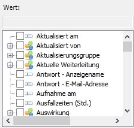
- Wählen Sie den gewünschten Wert. In diesem Beispiel ist das der Ersteller des Incident.
- Klicken Sie auf OK.
- Klicken Sie auf Fertig stellen und dann auf Ja, um die Änderungen zu speichern.
- Starten Sie die Window Manager-Komponente und öffnen Sie das Fenster, zu dem Sie diesen Filter hinzufügen wollen. Das ist in diesem Beispiel das Incident-Fenster.
- Blenden Sie den Baum Steuerelemente (
 ) ein.
) ein. - Klicken Sie auf Abfrage. Klicken Sie dann im unteren Bereich des Fenstereditors neben den anderen Abfragen.
- Blenden nun Sie bei ausgewählter Abfrage den Bereich Eigenschaften ein.
- Wählen Sie dann neben der Eigenschaft Abfrage/Filter den Filter, den Sie soeben erstellt haben, wie beispielsweise Vom Ersteller erstellte Artikel.
- Klicken Sie auf
 .
.